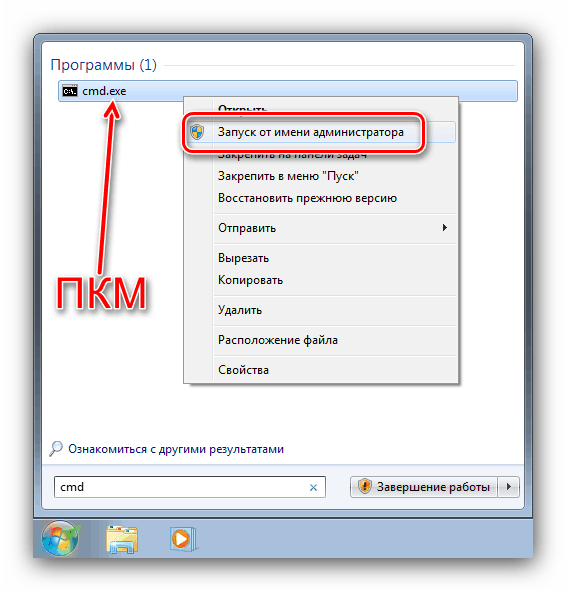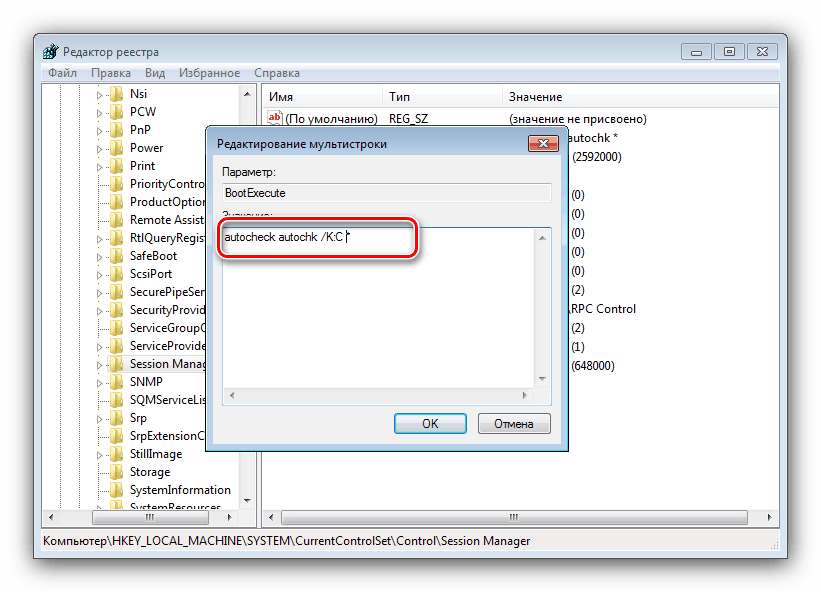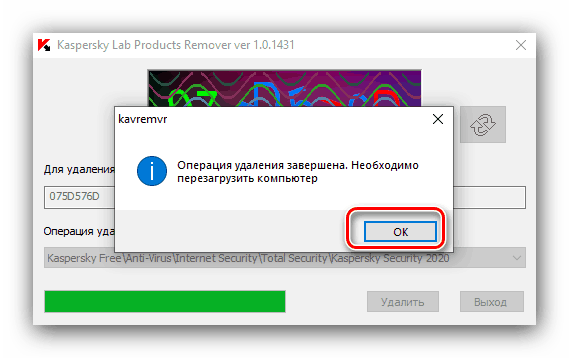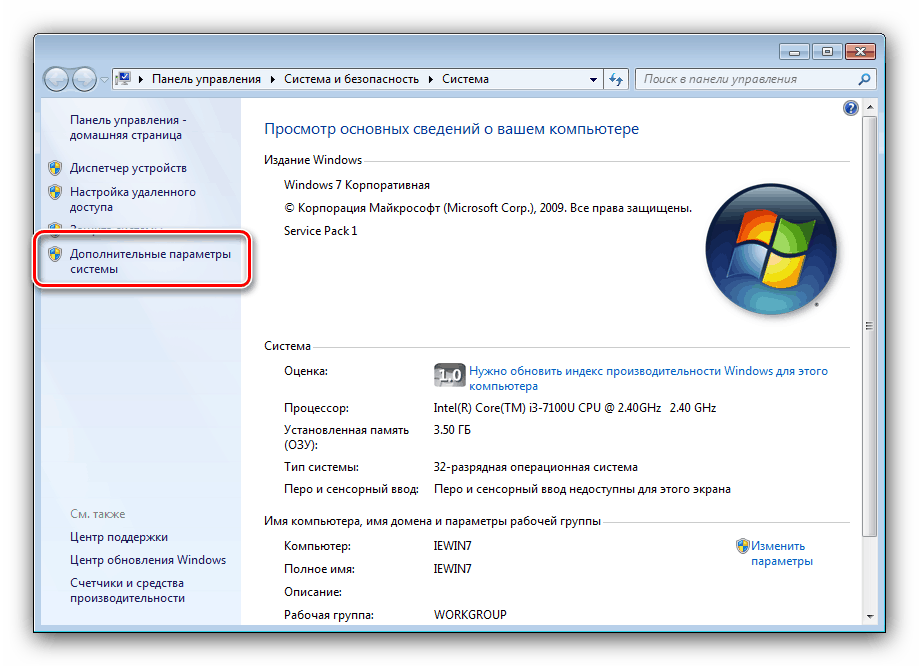غیرفعال کردن CHKDSK هنگام راه اندازی رایانه در ویندوز 7
ابزار CHKDSK ابزاری سیستمی برای بررسی و رفع خطاهای HDD است و راه اندازی آن در هنگام راه اندازی رایانه مشکلی را نشان می دهد. با این وجود ، گاهی اوقات هشدار نادرست است و ابزار صرفاً وقت کاربر را هدر می دهد. خوشبختانه ، می توانید آن را خاموش کنید.
مطالب
CHKDSK را در ویندوز 7 خاموش کنید
در بیشتر موارد ، ظاهر ابزار تأیید وینچستر به معنای ایجاد مشکل در درایو است ، بنابراین قبل از قطع اتصال CHKDSK ، باید آن را از زیر سیستم یا تصویر زنده بررسی کنید.
درس: سلامت دیسک سخت را بررسی کنید
اگر بررسی نشان داد که همه چیز با رسانه طبیعی است یا SSD اصلی است ، می توانید با خیال راحت CHKDSK را غیرفعال کنید. این کار از طریق چندین روش انجام می شود.
روش 1: اعلان فرمان
اولین گزینه موجود غیرفعال کردن ابزار از طریق "خط فرمان" است .
- ابزار را در ابزار جستجو پیدا کنید: "Start" را باز کنید و
cmdدر آنcmd. بعد ، نتیجه را برجسته کنید ، بر روی آن راست کلیک کرده و "Run as administrator" را انتخاب کنید .![برای غیرفعال کردن CHKDSK در هنگام راه اندازی ویندوز 7 ، Command Prompt را به عنوان سرپرست باز کنید]()
همچنین بخوانید: Command Prompt را در ویندوز 7 اجرا کنید
- رابط ورودی شروع می شود. در آن شما باید دستور زیر را چاپ کنید:
chkntfs /xe: d: c:به جای e: ، d: و c: ممکن است حروف دیسک های دیگر وجود داشته باشد ، که با نام های ذکر شده در سیستم هدایت می شوند. با فشار دادن Enter ، ورود فرمان را تأیید کنید .
- رایانه خود را مجدداً راه اندازی کنید و نتیجه را بررسی کنید.
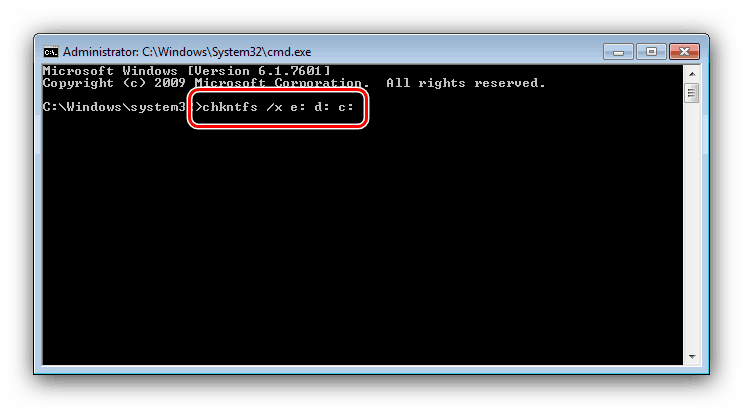
روش غیرفعال کردن تأیید صحت دیسک از طریق "خط فرمان" بی خطرترین است ، بنابراین توصیه می کنیم از آن استفاده کنید و فقط در مواقعی که ناکارآمد بوده است به دیگران مراجعه کنید.
روش 2: رجیستری را ویرایش کنید
گاهی اوقات سیستم از غیرفعال کردن برنامه CHKDSK خودداری می کند و در این حالت شما باید ویرایش رجیستری را انجام دهید. الگوریتم اقدامات به شرح زیر است:
- ابزار Run (کلیدهای Win + R یا ابزار جستجو) را باز کنید ، سپس کد
regeditرا در آن وارد کرده و Enter را بزنید. - پس از شروع "ویرایشگر رجیستری" ، به آدرس زیر بروید:
HKEY_LOCAL_MACHINESYSTEMCurrentControlSetControlSession Manager - در قسمت سمت راست پنجره ، ورودی را با نام "BootExecute" پیدا کرده و روی آن دوبار کلیک کنید.
- یک پنجره ویرایش ظاهر می شود. به طور پیش فرض ، حاوی ورودی "BootExecute" است . برای از بین بردن دیسک یا پارتیشن از هنگام اسکن از شروع ، قبل از "ستاره" موارد زیر را وارد کنید:
/K:C![برای غیرفعال کردن chkdsk در راه اندازی ویندوز 7 ، ورود رجیستری را ویرایش کنید]()
توجه! قبل و بعد از دستور (قبل از * ) باید فضاهایی وجود داشته باشد!
- اگر می خواهید دیسک ها و / یا پارتیشن های دیگر را حذف کنید ، مجدداً وارد عملگر / / K شوید و نامه درایو موردنیاز (C ، D ، E ، F ، و غیره) را وارد کنید ، فراموش نکنید که بین دستورات قرار می گیرید.
- برای اعمال تغییرات ، روی "OK" کلیک کنید ، سپس "ویرایشگر رجیستری" را ببندید و رایانه را مجدداً راه اندازی کنید.
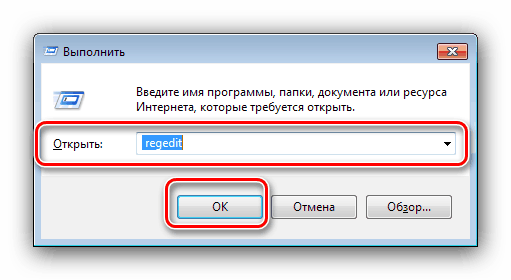
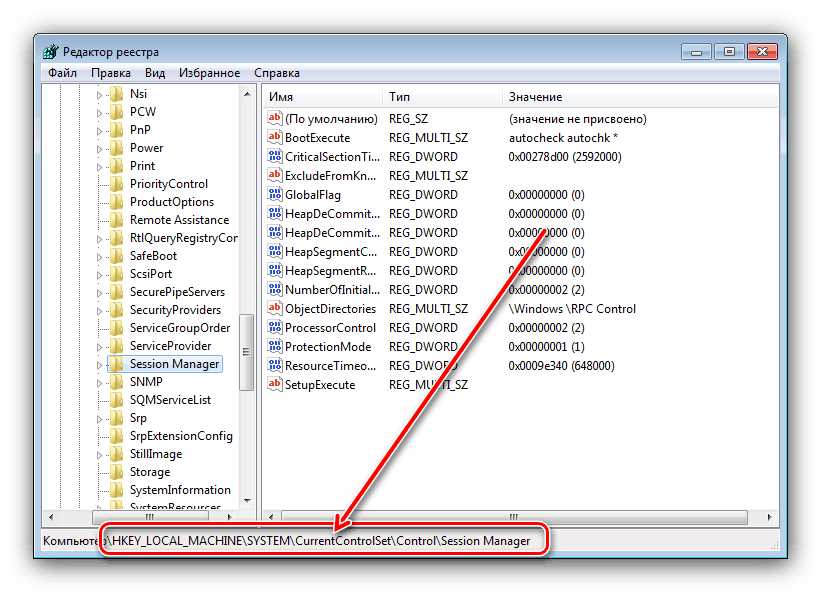
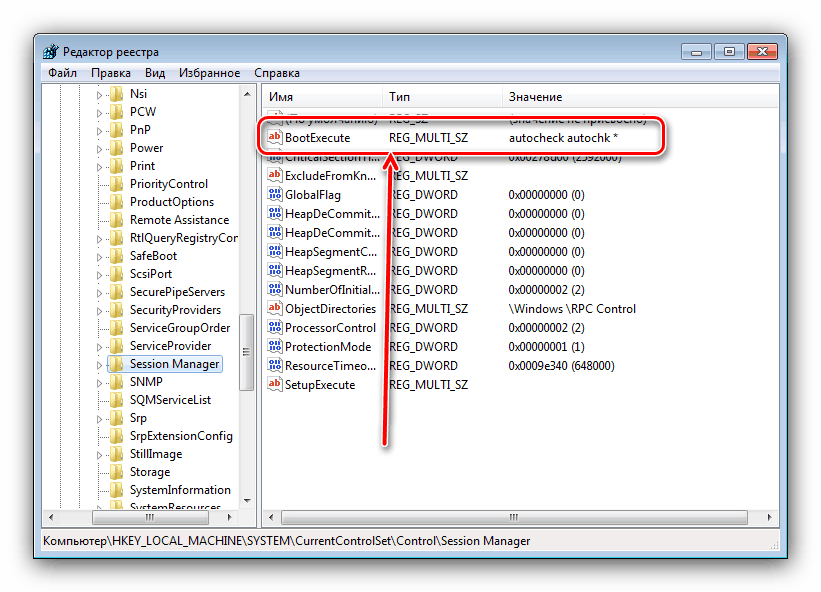
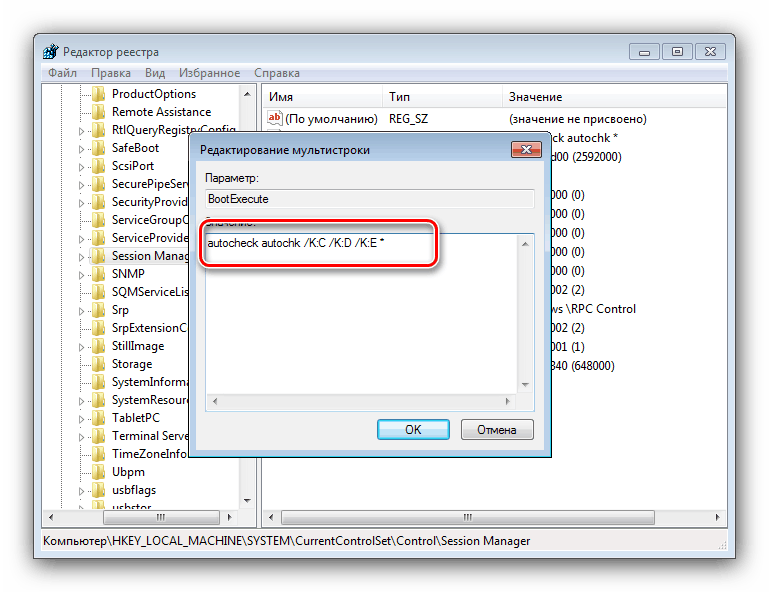
گزینه ویرایش رجیستری رادیکال ترین است ، بنابراین با احتیاط از آن استفاده کنید.
روش 3: بروزرسانی حذف نصب KB2823324 (کاربران آنتی ویروس Kaspersky)
یک مورد بسیار خاص از مشکل درگیری بین پچ امنیتی ویندوز 7 با شماره KB2823324 و نسخه های جدید آنتی ویروس Kaspersky است. اگر از این محصول نرم افزاری استفاده می کنید و ظاهر غیر منطقی CHKDSK را در هنگام راه اندازی سیستم مشاهده می کنید ، به احتمال زیاد این مشکل است. بنابراین با حذف یک آنتی ویروس یا بروزرسانی مشکل ساز می توان آن را از بین برد.
- اگر تصمیم به حذف نصب به روزرسانی دارید ، "دستور سریع" را از طرف سرپرست باز کنید (نحوه انجام این کار در مرحله اول روش 1 توضیح داده شده است). بعد ، دستور را در رابط وارد کنید:
wusa.exe /uninstall /kb:2823324 /quiet /norestartورود خود را با فشار دادن Enter تأیید کنید ، سپس رایانه خود را مجدداً راه اندازی کنید.
- اگر تصمیم دارید که از شر آنتی ویروس کسپرسکی خلاص شوید ، از دستورالعمل های ارائه شده توسط لینک های زیر استفاده کنید.
![Zaershit-udalenie-Kaspersky-Antivirus-cherez-KavRemover]()
جزئیات بیشتر:
حذف کامل آنتی ویروس کسپرسکی
Kaspersky Security Internet را حذف کنید
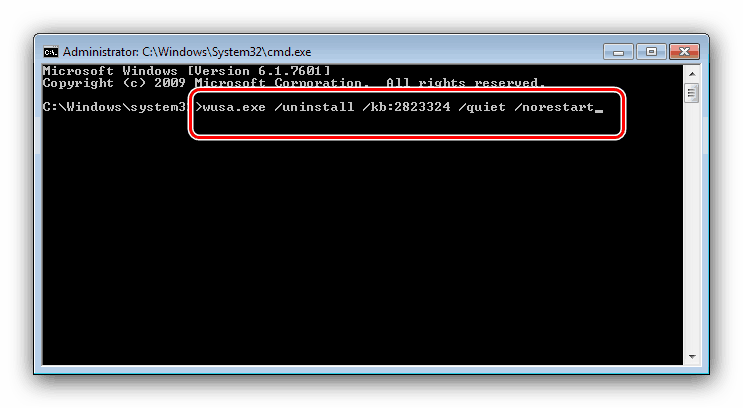
حذف یک یا طرف دیگر درگیری باعث رفع خطا می شود.
برخی از مشکلات
اغلب غیرفعال کردن CHKDSK از یک طریق یا روش دیگر می تواند منجر به بروز انواع مشکلات و خرابی ها شود. راه حل های متداول ترین آنها و همچنین موقعیت هایی را که استفاده از یک یا روش دیگر امکان پذیر نیست در نظر بگیرید.
پس از قطع ارتباط CHKDSK ، رایانه بارگیری را متوقف کرد
اگر بعد از خاموش کردن چک دیسک در هنگام راه اندازی ، مشکلی در هنگام شروع کار وجود داشته باشد ، این یک علامت مطمئن است که در مورد درایو اشتباه است. دوباره آن را ترجیحاً در رایانه دیگری بررسی کنید و در صورت ضعیف بودن آن را جایگزین کنید.
همچنین ممکن است که ظاهر خودبخود CHKDSK در اثر خطاهای سیستم ایجاد شود - این مستقیماً توسط سلامت فنی HDD نشان داده می شود ، اگر آن را روی یک رایانه کارگر شناخته شده اسکن کنید. در این حالت ، یک راه حل خوب برای تنظیم مجدد سیستم در تنظیمات کارخانه یا نصب مجدد کامل آن ، ترجیحا بدون ذخیره اطلاعات کاربر است.
درس: نصب ویندوز کاملاً و بالای همان سیستم
"خط فرمان" به ورودی فرمان پاسخ نمی دهد
اگر رابط ورودی فرمان به تلاش برای ورود به یک یا اپراتور دیگر پاسخی ندهد ، این یا نشانه ای از مشکلات فایل های سیستم است یا متغیرهای محیط به طور نادرست در رایانه تنظیم شده اند. در حالت اول ، قطعات سیستم را بررسی کرده و در صورت لزوم آنها را تعمیر کنید.
جزئیات بیشتر: بازیابی فایل سیستم ویندوز 7
در حالت دوم ، شما باید متغیرهای محیط را مطابق با الگوی زیر پیکربندی کنید:
- Properties System را باز کنید و به مورد Advanced System Settings بروید .
![برای حل مشکلات با خط فرمان ، ویژگی های پیشرفته سیستم را باز کنید]()
همچنین بخوانید: ویژگی های سیستم در ویندوز 7
- بعد روی دکمه "متغیرهای محیط" کلیک کنید.
- ابزار ویرایش برای مورد مشخص شده باز می شود. ورودی "مسیر" را در بلوک "متغیرهای سیستم" برجسته کنید و روی "تغییر" کلیک کنید.
- مقدار زیر را وارد کنید:
C:windowssystem32; C:windowsبعد ، تغییرات را اعمال کنید و ابزار را ببندید.
- رایانه خود را مجدداً راه اندازی کنید و دوباره از "فرمان سریع" استفاده کنید - به احتمال زیاد ، اکنون کاملاً کار خواهد کرد.
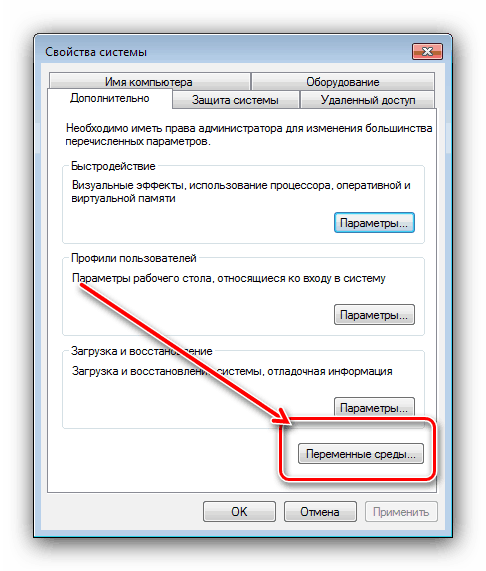
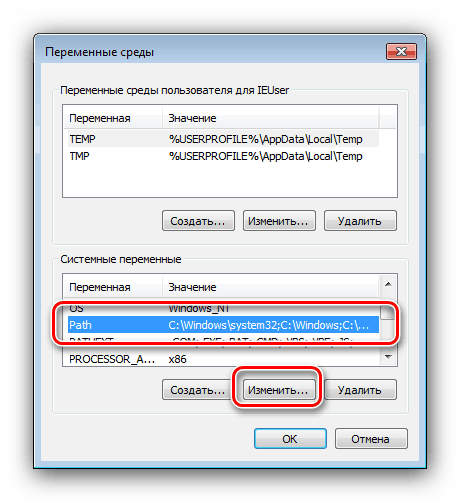
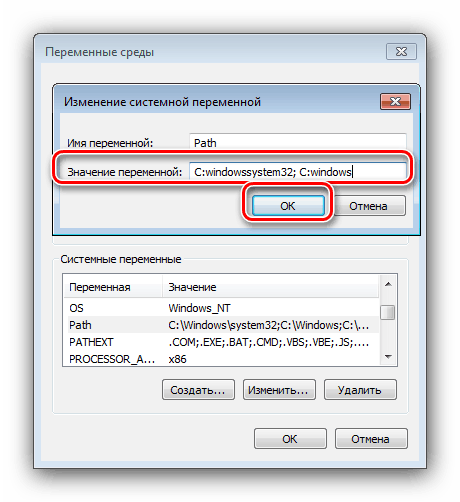
نتیجه گیری
بنابراین ، ما راه های غیرفعال کردن CHKDSK هنگام راه اندازی کامپیوتر در ویندوز 7 را مطالعه کردیم. همانطور که مشاهده می کنید دلایل زیادی برای بروز این مشکل وجود دارد ، و روش حذف آن به منبع بستگی دارد.